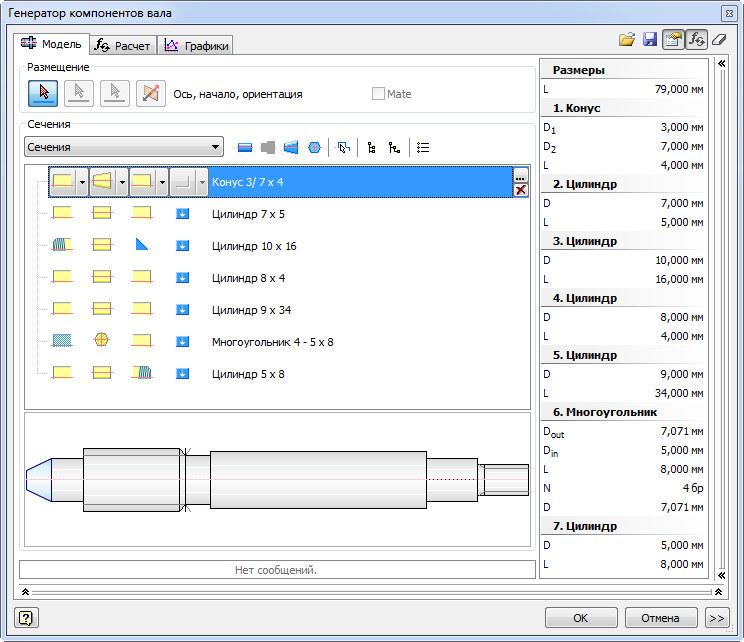Создания рабочего чертежа шпинделя.
Рис.
13. Пример
выполнения эскиза шпинделя
Сначала создадим
по эскизу ЭМИ в среде «Сборка» используя
генератор компонентов вала.
На
панели быстрого доступа нажмите кнопку
«Создать» (или Ctrl+N)
и выберите шаблон сборки .
.
Выберите на ленте
вкладку "Проектирование"
панель
"Привод"
"Вал".
На вкладке "Модель"
выполните следующие действия.
Для
вставки сечений вала выберите в меню
команды ("Вставить конус", "Вставить
цилиндр", "Вставить многоугольник").
Выбранное сечение отображается в
дереве. Для каждого сечения доступен
список имеющихся элементов на основе
типа сечения (конус, цилиндр и т. д.) и
положения сечения (первый, в середине
и т. д.). Можно вставить неограниченное
количество сечений.
Выберите
элемент или сечение вала и нажмите
 ,
чтобы изменить размеры.
,
чтобы изменить размеры.
Выберите
элемент или сечение вала и нажмите
 ,
чтобы удалить элемент или сечение.
,
чтобы удалить элемент или сечение.
(Дополнительно)
Нажмите
 "Параметры"
на панели инструментов (она всегда
доступна), чтобы задать параметры для
графического просмотра в трехмерном
и двухмерном режимах.
"Параметры"
на панели инструментов (она всегда
доступна), чтобы задать параметры для
графического просмотра в трехмерном
и двухмерном режимах.
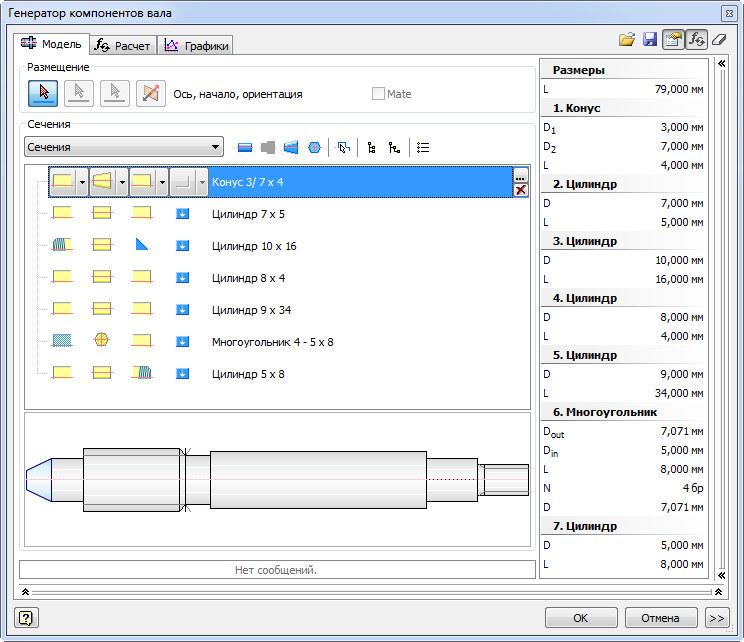
Нажмите кнопку
"ОК" для вставки вала в сборку
Autodesk
Inventor.
При
появлении окна нажмите "ОК".

Укажите
точку вставки шпинделя.

Рис.
15. Пример
выполнения эскиза шпинделя

Библиографический список
Анурьев,
В.И. Справочник конструктора-машиностроителя
/ В.И.Анурьев. – М.: Машиностроение, 2001.
– 920с.
Единая
система конструкторской документации/
ГОСТ 2.301-68 - ГОСТ 2.309-68.- М.: ИПК
Издательство стандартов,
2001.- 160с.
Чекмарев,
А.А. Инженерная графика: учебник /
А.А.Чекмарев. –М.: Высшая школа, 1998. –
365 с.
60